Gyakran előfordul, hogy az Excelben szövegként tárolt számokat találunk.Ez helytelen számításokat eredményezhet, ha ezeket a cellákat olyan Excel-függvényekben használja, mint a SUM és AVERAGE (mivel ezek a függvények figyelmen kívül hagyják a szöveges értékeket tartalmazó cellákat).
Ebben az esetben a számokat szövegként tartalmazó cellákat vissza kell konvertálnia számokká.
Most, mielőtt továbbmennénk, nézzünk meg néhány okot, amelyek miatt előfordulhat, hogy olyan munkafüzethez juthat, amely a számokat szövegként tárolja.
- Használjon ' (aposztrófot) egy szám előtt.
- Sokan írnak be egy aposztrófot a szám elé, hogy szöveggé váljanak.Néha ugyanez igaz, amikor adatokat tölt le egy adatbázisból.Míg így a számok aposztrófok nélkül jelennek meg, ez hatással van a cellákra azáltal, hogy a számokat szövegként kezeli.
- Számokat kaphat olyan képletekkel, mint BAL, JOBB vagy KÖZÉP
- Ha a SZÖVEG függvényt használja egy szöveges karakterlánc numerikus részének (vagy akár egy szám részének) kinyerésére, az eredmény egy szöveges formátumú szám.
Most pedig nézzük meg, hogyan kezeljük az ilyen helyzeteket.
Ebből az oktatóanyagból megtudhatja, hogyan lehet szöveget számokká alakítani az Excelben.
A használandó módszer a számok szöveggé alakításának módjától függ.Ez az oktatóanyag a következőkről szól.
- Használja a "Konvertálás számmá" opciót.
- Módosítsa a formátumot szövegről általánosra/számra.
- Használja a Paste Special.
- Használja a Szöveg oszlopokká lehetőséget.
- Használja a VALUE, TRIM és CLEAN funkciók kombinációját.
tartalom
- 0.1 A szöveg számokká alakításához használja a „Konvertálás számmá” opciót
- 0.2 Szöveg konvertálása számokká a cellaformázás megváltoztatásával
- 0.3 Konvertálja a szöveget számokká a speciális beillesztési opcióval
- 0.4 Szöveg konvertálása számokká a Szöveg oszlopba funkcióval
- 0.5 Alakítsa át szöveget számokká az ÉRTÉK függvény segítségével
- 1 Ó szia, örülök, hogy megismertelek.
A szöveg számokká alakításához használja a „Konvertálás számmá” opciót
Ha egy számhoz aposztrófot adunk, a számformátum szövegformátumra változik.Ebben az esetben a cella bal felső sarkában egy zöld háromszög látható.
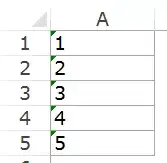
Ebben az esetben egyszerűen konvertálhatja a számokat szöveggé az alábbi lépések végrehajtásával:
- Jelölje ki az összes cellát, amelyet szövegből számmá kíván konvertálni.
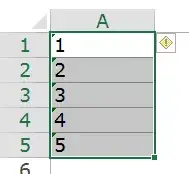
- Kattintson a jobb felső sarokban megjelenő sárga gyémánt ikonra.A megjelenő menüből válassza a „Konvertálás számmá” opciót.
Ezzel a szövegként tárolt számokat azonnal számokká alakítja.Észre fogja venni, hogy a számok jobbra vannak igazítva az átalakítás után (míg ezek a számok balra vannak igazítva szövegként tárolva).
Szöveg konvertálása számokká a cellaformázás megváltoztatásával
Ha a számok szövegként vannak formázva, a cella formátumának megváltoztatásával egyszerűen visszaalakíthatja őket számokká.
Íme a lépések:
- Jelölje ki az összes cellát, amelyet szövegből számmá kíván konvertálni.
- Lépjen a Kezdőlap -> Számok menüpontra.A Számformátum legördülő listában válassza az Általános lehetőséget.
Ez azonnal megváltoztatja a kijelölt cellák formátumát általánosra, és a számok jobbra lesznek igazítva.Igény szerint bármilyen más formátumot (pl. szám, pénznem, könyvelés) választhat, ami szintén a cellában lévő értéket számként kezeli.
Konvertálja a szöveget számokká a speciális beillesztési opcióval
Használja a Speciális beillesztés opciót a szöveg számokká alakításához:
Szöveg konvertálása számokká a Szöveg oszlopba funkcióval
Ez a módszer egyoszlopos adatok esetén alkalmas.
Íme a lépések:
- Jelölje ki az összes cellát, amelyet szövegből számmá kíván konvertálni.
- Lépjen a Data -> Data Tools -> Text to Columns menüpontra.
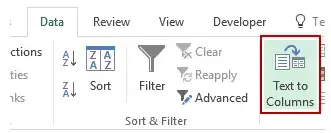
- A Szöveg oszlopokká varázslóban:
Bár továbbra is azt tapasztalhatja, hogy az eredményül kapott cellák szöveges formátumúak, és a számok továbbra is balra vannak igazítva, most olyan funkciókkal működik, mint a SUM és AVERAGE.
Alakítsa át szöveget számokká az ÉRTÉK függvény segítségével
A szöveget számokká alakíthatja az ÉRTÉK, VÁGÁS és TISZTÍTÁS kombinációjával.
- Az ÉRTÉK függvény minden olyan szöveget, amely számot jelöl, számmá alakít vissza.
- A TRIM funkció eltávolítja az összes kezdő vagy záró szóközt.
- Ha adatokat importál vagy letölt egy adatbázisból, a CLEAN funkció eltávolítja a felesleges szóközöket és a nem nyomtatható karaktereket, amelyek becsúszhatnak.
Tegyük fel, hogy az A1 cellát szövegből számmá szeretné konvertálni a következő képlettel:
=ÉRTÉK(TRIM(CLEAN(A1)))
Ha ezt más cellákra is alkalmazni szeretné, másolhatja és használhatja a képletet.
Végül használhatja a speciális beillesztést a képletek értékké alakításához.





